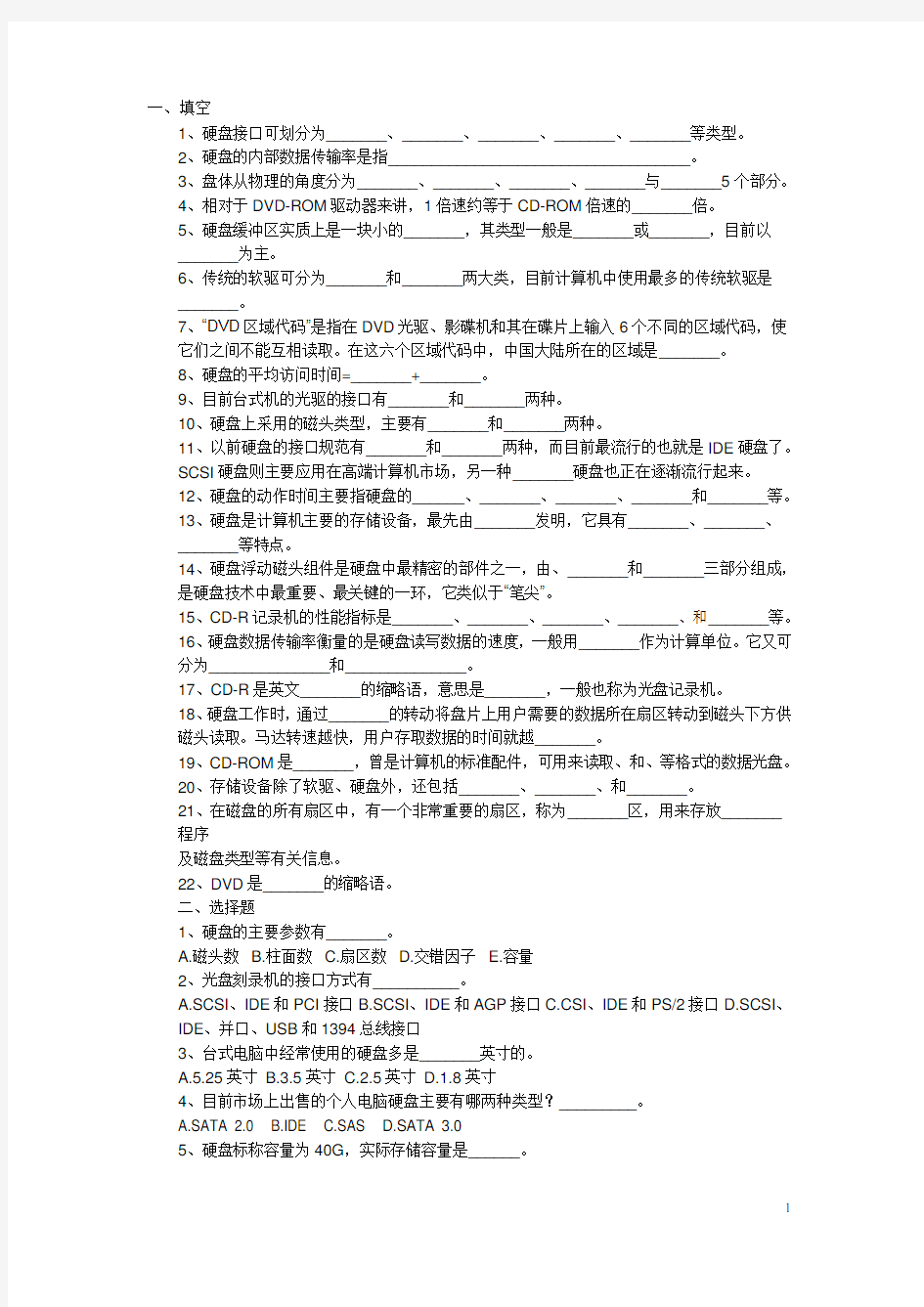
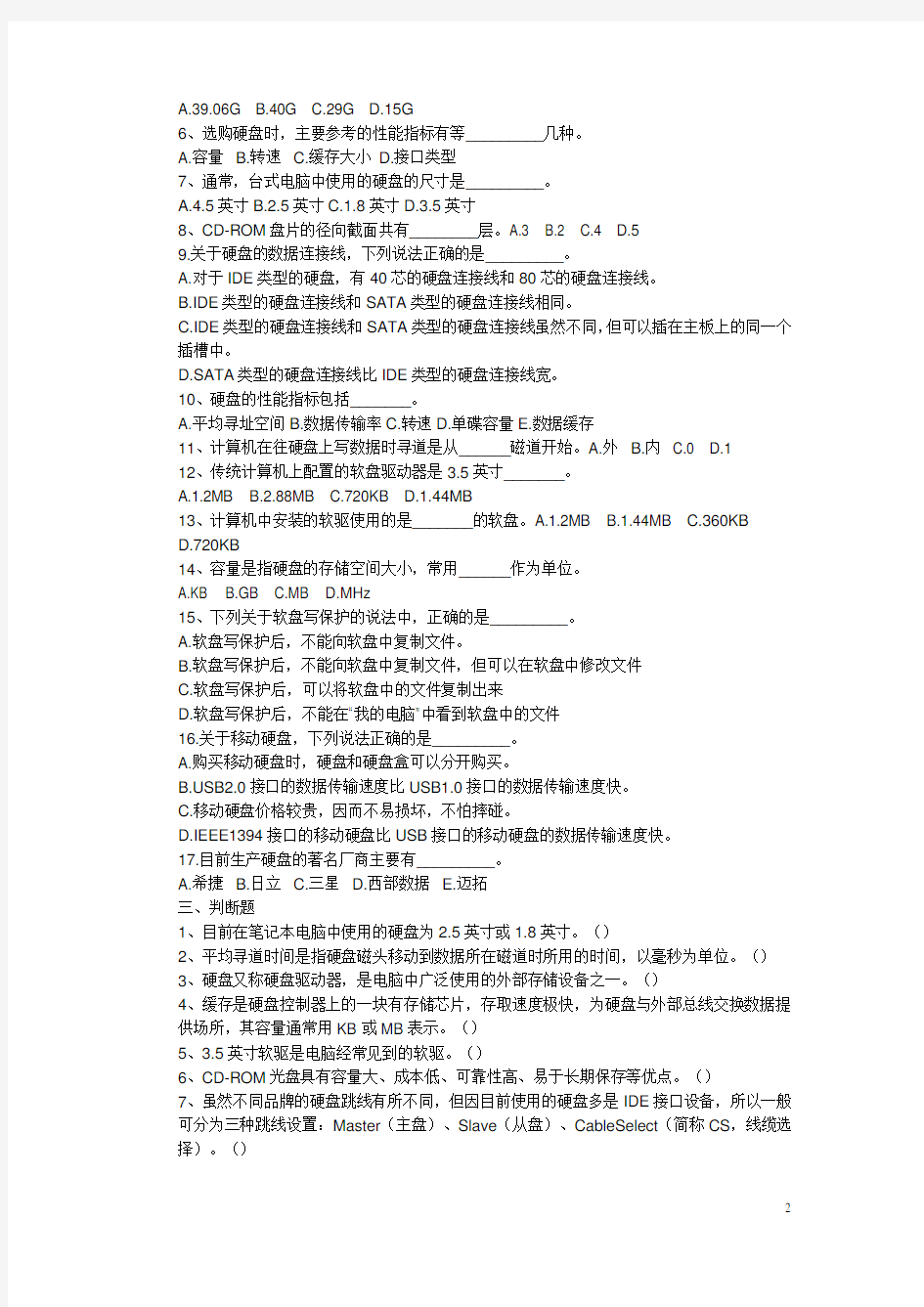
一、填空
1、硬盘接口可划分为_______、_______、_______、_______、_______等类型。
2、硬盘的内部数据传输率是指___________________________________。
3、盘体从物理的角度分为_______、_______、_______、_______与_______5个部分。
4、相对于DVD-ROM驱动器来讲,1倍速约等于CD-ROM倍速的_______倍。
5、硬盘缓冲区实质上是一块小的_______,其类型一般是_______或_______,目前以
_______为主。
6、传统的软驱可分为_______和_______两大类,目前计算机中使用最多的传统软驱是
_______。
7、“DVD区域代码”是指在DVD光驱、影碟机和其在碟片上输入6个不同的区域代码,使
它们之间不能互相读取。在这六个区域代码中,中国大陆所在的区域是_______。
8、硬盘的平均访问时间=_______+_______。
9、目前台式机的光驱的接口有_______和_______两种。
10、硬盘上采用的磁头类型,主要有_______和_______两种。
11、以前硬盘的接口规范有_______和_______两种,而目前最流行的也就是IDE硬盘了。
SCSI硬盘则主要应用在高端计算机市场,另一种_______硬盘也正在逐渐流行起来。
12、硬盘的动作时间主要指硬盘的______、_______、_______、_______和_______等。
13、硬盘是计算机主要的存储设备,最先由_______发明,它具有_______、_______、
_______等特点。
14、硬盘浮动磁头组件是硬盘中最精密的部件之一,由、_______和_______三部分组成,
是硬盘技术中最重要、最关键的一环,它类似于“笔尖”。
15、CD-R记录机的性能指标是_______、_______、_______、_______、和_______等。
16、硬盘数据传输率衡量的是硬盘读写数据的速度,一般用_______作为计算单位。它又可
分为______________和______________。
17、CD-R是英文_______的缩略语,意思是_______,一般也称为光盘记录机。
18、硬盘工作时,通过_______的转动将盘片上用户需要的数据所在扇区转动到磁头下方供
磁头读取。马达转速越快,用户存取数据的时间就越_______。
19、CD-ROM是_______,曾是计算机的标准配件,可用来读取、和、等格式的数据光盘。
20、存储设备除了软驱、硬盘外,还包括_______、_______、和_______。
21、在磁盘的所有扇区中,有一个非常重要的扇区,称为_______区,用来存放_______
程序
及磁盘类型等有关信息。
22、DVD是_______的缩略语。
二、选择题
1、硬盘的主要参数有_______。
A.磁头数
B.柱面数
C.扇区数
D.交错因子
E.容量
2、光盘刻录机的接口方式有__________。
A.SCSI、IDE和PCI接口
B.SCSI、IDE和AGP接口
C.CSI、IDE和PS/2接口
D.SCSI、
IDE、并口、USB和1394总线接口
3、台式电脑中经常使用的硬盘多是_______英寸的。
A.5.25英寸
B.3.5英寸
C.2.5英寸
D.1.8英寸
4、目前市场上出售的个人电脑硬盘主要有哪两种类型?_________。
A.SATA 2.0
B.IDE
C.SAS
D.SATA 3.0
5、硬盘标称容量为40G,实际存储容量是______。
A.39.06G
B.40G
C.29G
D.15G
6、选购硬盘时,主要参考的性能指标有等_________几种。
A.容量
B.转速
C.缓存大小
D.接口类型
7、通常,台式电脑中使用的硬盘的尺寸是_________。
A.4.5英寸
B.2.5英寸
C.1.8英寸
D.3.5英寸
8、CD-ROM盘片的径向截面共有________层。A.3 B.2 C.4 D.5
9.关于硬盘的数据连接线,下列说法正确的是_________。
A.对于IDE类型的硬盘,有40芯的硬盘连接线和80芯的硬盘连接线。
B.IDE类型的硬盘连接线和SATA类型的硬盘连接线相同。
C.IDE类型的硬盘连接线和SATA类型的硬盘连接线虽然不同,但可以插在主板上的同一个插槽中。
D.SATA类型的硬盘连接线比IDE类型的硬盘连接线宽。
10、硬盘的性能指标包括_______。
A.平均寻址空间
B.数据传输率
C.转速
D.单碟容量
E.数据缓存
11、计算机在往硬盘上写数据时寻道是从______磁道开始。A.外 B.内 C.0 D.1
12、传统计算机上配置的软盘驱动器是3.5英寸_______。
A.1.2MB
B.2.88MB
C.720KB
D.1.44MB
13、计算机中安装的软驱使用的是_______的软盘。A.1.2MB B.1.44MB C.360KB
D.720KB
14、容量是指硬盘的存储空间大小,常用______作为单位。
A.KB
B.GB
C.MB
D.MHz
15、下列关于软盘写保护的说法中,正确的是_________。
A.软盘写保护后,不能向软盘中复制文件。
B.软盘写保护后,不能向软盘中复制文件,但可以在软盘中修改文件
C.软盘写保护后,可以将软盘中的文件复制出来
D.软盘写保护后,不能在“我的电脑”中看到软盘中的文件
16.关于移动硬盘,下列说法正确的是_________。
A.购买移动硬盘时,硬盘和硬盘盒可以分开购买。
https://www.doczj.com/doc/0a13509118.html,B2.0接口的数据传输速度比USB1.0接口的数据传输速度快。
C.移动硬盘价格较贵,因而不易损坏,不怕摔碰。
D.IEEE1394接口的移动硬盘比USB接口的移动硬盘的数据传输速度快。
17.目前生产硬盘的著名厂商主要有_________。
A.希捷
B.日立
C.三星
D.西部数据
E.迈拓
三、判断题
1、目前在笔记本电脑中使用的硬盘为2.5英寸或1.8英寸。()
2、平均寻道时间是指硬盘磁头移动到数据所在磁道时所用的时间,以毫秒为单位。()
3、硬盘又称硬盘驱动器,是电脑中广泛使用的外部存储设备之一。()
4、缓存是硬盘控制器上的一块有存储芯片,存取速度极快,为硬盘与外部总线交换数据提供场所,其容量通常用KB或MB表示。()
5、3.5英寸软驱是电脑经常见到的软驱。()
6、CD-ROM光盘具有容量大、成本低、可靠性高、易于长期保存等优点。()
7、虽然不同品牌的硬盘跳线有所不同,但因目前使用的硬盘多是IDE接口设备,所以一般可分为三种跳线设置:Master(主盘)、Slave(从盘)、CableSelect(简称CS,线缆选择)。()
8、安装软驱可以在不关闭计算机电源时进行。()
9、硬盘非常怕震动。不管电源是否打开,只要硬盘受到震动,多少会造成一定的数据损失。
()
10、在电脑中显示出来的硬盘容量一般情况下要比硬盘容量的标称值要大,这是由不同单
位之间的转换造成的。()
11、硬盘的磁头从一个磁道移动到另一个磁道所用的时间称为最大寻道时间。()
12、硬盘都是以GB或MB为单位的,现在市场上500GB的硬盘已经是很普通的了。()
13、光驱的平均寻道时间是指激光头从原来位置移到新位置并开始读取数据所花费的平均
时间,那么光驱平均寻道时间越长,光驱的性能就越好。()
14、硬盘Ultra-DMA/33接口技术可将硬盘的数据传输率达到33.3MB/s,不过这只是个理
想峰值,实际上是不可能达到的。()
四、问答题
1. 硬盘的盘面结构是怎样的?如何计算硬盘的大小?
2. 简述硬盘文件系统格式,分别有哪些特点。
一、填空题1、IDE口、USB口、IEEE1394口、串口、SCSI口2、硬盘从盘片上读写数据到缓存的速度3、浮动磁头组件、磁头驱动机构、盘片、盘片主轴驱动机构、前置读写控制电子线路4、9 5、存储芯片、Cache、DRAM、Cache 6、3.5英寸、5英寸、3.5英寸7、第6区8、平均寻道时间、平均等待时间9、IDE、USB 10、电磁感应器、磁阻磁头11、IDE、SA TA、USB接口12、平均寻道时间、平均访问时间、道至道时间、最大寻道时间、平均等待时间13、IBM公司、容量大体积小、速度较快、价格便宜14、读磁头、传动手臂、传动轴、磁头15、读写速度、接口方式、缓存容量、兼容性、价格与品牌16、MBPS、内部、外部数据传输率17、CD-Recorder、CD刻录18、马达、越短19、只读光驱、CD、VCD、CD-ROM 20、光盘、U盘、移动硬盘21、1、系统自举22、DigitalV ersatileDisc 二、选择题1、ABCDE
2、D
3、B
4、AB
5、A
6、ABCD
7、D
8、C
9、A 10、ABCDE 11、A 12、D 13、B 14、B 15、AC 16、
B 17、A 18、ABCDE 三、判断题1、√ 2、× 3、× 4、√ 5、× 6、√ 7、√ 8、×9、× 10、× 11、× 12、× 13、× 14、√
首先,进BIOS,SATA模式改为AHCI,或者Raid(如果你要做Raid),不要用IDE。 其次,分区,4K对齐,安装系统。 为什么要4K对齐?目前64G,128G SSD的读写基本block size都是4KB。4K对齐可以有效提升读写效率和减少空间浪费。至于硬盘整数分区,可用可不用,随大家喜欢。 如何进行4K对齐?很简单,用windows 7安装盘进行分区和格式化就OK。当然也有软件可以进行重新对齐,不过相对专业的就先暂不在这讨论。咱大众简单点重装次得了,也就10多分钟。 分区,格式化之后就是正常的安装系统。然后就是ISO流程的安装各项驱动。安装工作完成了。 然后是大家挺关心的进行对SSD的优化问题,所有的针对SSD的优化有2个目的: 减少对SSD的写入,以延长SSD的寿命;尽量利
用SSD的有效空间。 看了一些帖子,觉得比较有用的如下: 1、SSD分区上去除磁盘碎片整理和磁盘索引。SSD的结构原理与普通磁盘不同,所以整理方式各异。其固件中已经集成针对SSD的碎片整理程序。而且由于SSD寻道时间几乎为0,其实磁盘整理对SSD的意义并没有像机械盘那么大。 关闭的方法:去除磁盘碎片整理:在管理工具,服务中将Disk Defragmenter服务关闭,并禁用自动启动。去除磁盘索引:打开SSD“属性”后去掉“除了文档属性外,还允许索引此驱动器上文件的内容(I)”前的勾。 2、关闭系统启动时的磁盘整理。方法:打开注册表,找到 [HKEY_LOCAL_MACHINE\SOFTWARE\Microsoft\Df rg\BootOptimizeFunction] 修改:"Enable"="N" 3、系统服务中关闭系统还原功能。系统还原会占用比较大的SSD空间,对64G的用户来说,本
SSD硬盘测试指导 一、固态硬盘介绍 固态硬盘(Solid State Drives)用固态电子存储芯片阵列而制成的硬盘,由控制单元和存储单元(FLASH芯片、DRAM芯片)组成。 SSD主要分为以下两种: 基于闪存的SSD:采用FLASH芯片作为存储介质,这也是我们通常所说的SSD。数据保护不受电源限制,能适应各种环境,但是数据存储受存储芯片擦写寿命的限制,后文会对SSD存储芯片的寿命做说明。 基于DRAM的SSD:采用DRAM作为存储介质,它仿效传统硬盘的设计,可被绝大部分操作系统工具进行卷在设置和管理,并提供工业标准的PCI和FC接口用于连接主机或者服务器。应用方式分为SSD硬盘鹤SSD银盘阵列两种。它是一种高性能的存储器,而且使用寿命很长,美中不足的是需要独立电源来保护数据安全,所以应用场合收到限制。 所以目前,民用产品更倾向于基于FLASH的SSD。下面对基于FLASH的SSD进行重点介绍。 SSD与传统机械硬盘的对比: 优点: 1、启动快,没有电机加速旋转的过程;
2、不用磁头,快速随机读取,读延迟极小; 3、相对固定的读取速度,由于寻址时间与数据存储位置无关,因此磁盘碎片不会影响读取时间; 4、写入速度快(基于DRAM),硬盘的I/O操作性能佳,能够明显提高需要频繁读写的系统的性能; 5、无噪音; 6、低容量的基于闪存的固态硬盘在工作状态下能耗与发热量较小,但高端或大容量产品能耗较高; 7、出现机械错误的可能性很低,不怕碰撞、冲击和震动; 8、工作温度范围大; 9、体积小。 缺点: 1、成本高、最大容量低; 2、由于不像传统硬盘那样疲敝于法拉第笼中,固态硬盘更容易收到某些外界因素的不良影响。如断电(基于DRAM的固态硬盘尤甚)、磁场干扰、静电等。 3、写入寿命有限(基于闪存)。一般闪存写入寿命为1万到10万次,特制的可大100 万到500万次,然而整台计算机寿命期内文件系统的某些部分的写入次数仍将超过这一极限; 4、数据损坏后难以恢复。一旦在硬件上发生损坏,如果是传统的磁盘或者磁带存储方式,通过数据恢复也许还能挽救一部分数据。但是如果是固态存储,一但芯片发生损坏,要想在碎成几瓣或者被电流击穿的芯片中找回数据那几乎就是不可能的; 5、能耗较高,基于DRAM的固态硬盘在任何时候的能耗都高于传统硬盘,尤其是关闭时仍需供电,否则数据丢失。 固态硬盘与传统硬盘优劣势对比
2020固态硬盘最新牌子推荐介绍 三星 出货量:????? 颗粒资源:????? 综合实力:????? 提到固态硬盘,三星绝对称得上是“老资格”了。在SATASSD时代,三星的高端SSD就是性能的象征。从840到850、再从950到960,PRO后缀的三星SSD,在每一次的更新换代之中都引领了性能 的潮流。我们在评测新品SSD的时候总以三星的旗舰SSD作为对比。同时,三星也是将旗舰级SSD带到TB级的第一人。 在主流与低端领域,三星旗下的EVO系列SSD长期占据销售冠军,诞生了750EVO等经典产品。不过,三星曾率先将TLC带到了SSD之中,分别有840EVO与850EVO,引起了对于TLC寿命、性能、可靠 性的广泛讨论。直到现在,TLC遍布SSD市场,但这个争议依然没 有停息。 2016年,三星推出了新一代高性能的960系列,包括960PRO以 及960EVO,均支持NVMe规范,性能爆表。其中960EVO更是“咸鱼 翻身”,EVO后缀首次被披上顶级的标签。 Intel 出货量:??? 颗粒资源:????? 综合实力:????? 虽然在PCI-ESSD时代Intel才频繁出现在我们的视野,其实 Intel一直伴随着SSD的发展而在这领域一直是掌控者。在SSD发 展的初期,凭借着自身在芯片设计的底蕴,Intel320、330系列的
性能十分不俗的,尤其在随机读写性能方面。不过价格一直都很高 大上,所以这些IntelSSD一度成为高端用户的宠儿。 后期Intel推出了面向mSATA的525、SATA的530、535系列, 其中530、535性能达到了540/490MB/s的标称速率。而后续推出的730系列,更将性能提升到89000/74000IOPS,奠定了Intel在随机 读写性能的地位。 2016年,Intel推出了M.2接口的新品600p,正式进军M.2市场,采用慧荣主控的它,正式宣告打入主流市场。 英睿达 出货量:??? 颗粒资源:????? 综合实力:???? 2010年,英睿达推出了C300SSD,宣布进军SSD市场。2013年,宣布M500的推出,进军主流市场。2014年的英睿达M550,凭借着 当时标杆级的Marvell88SS9189主控和20nm64Gb/128Gb美光闪存, 展现出优异的性能,比肩当时的性能王者三星840PRO,一度跻身顶 级SATA3.0SSD行列。 同样在2014年,英睿达推出了面向主流市场的MX100,成为首 款采用16nm工艺NAND的SSD。Marvell88SS9189主控加上MLCNAND,带来了不俗的性能与口碑。2015年,英睿达精益求精,推出了 BX100、MX200等产品,延续了精品级的路线。不过随着2015年年 底的BX200的推出,英睿达终于拜倒于TLCNAND的门下。 随着3DNAND的盛行,2016年英睿达推出了MX300SSD。虽然依然是TLC的NAND,但是在寿命与性能上有较大的进步,成为了主流级SSD的优质产品。 总的来说,英睿达在这一年的高性能SSD竞争之中有点落伍了,毕竟目前是M.2以及NVMe主宰的世界,目前英睿达依然深耕于主流 级市场。这当然不是不好,只是我们的要求高了一点吧。
【闪存比拼硬盘】固态硬盘和机械硬盘的区别 一方面,闪存厂商声称,闪存时代已经来临;另一方面,硬盘厂商又在反驳,硬盘时代还未结束。趋势到底如何?未来的存储器件市场可谓充满变数,眼前的论战才仅仅是个开始。“没有了,卖完了。”在位于中关村鼎好电子城一楼的“索尼数码梦工厂”里,店长乔连富这样答复又一位顾客的询问,“如果现在要买,只能预订”。这位顾客要买的是索尼新近推出的一款用16GB闪存替代硬盘的笔记本电脑UX18C,虽然零售价格高达19988元人民币,UX18C却在上市4天内便销售一空,“大部分时间处于断货状态,连预订都要排队,先订先得。”UX18C销售的火爆说明闪存笔记本电脑已经不再仅仅是一种概念,而是作为一款实实在在的产品正式进军消费市场。这再度掀起了一场未来世界中闪存与硬盘将谁主沉浮的论战。尽管去年苹果在4GB的MP3中弃用硬盘转投闪存已然令众人对闪存刮目相看,但作为存储设备进入笔记本电脑,对于闪存的发展来说仍是一个堪称里程碑式的关键点。尤其引人注目的是,这并非是索尼一家的创意。三星也于日前发布了以32GB的NAND闪存作为存储设备用于笔记本电脑,包括12英寸的Q30以及最新的UMPC(超便携电脑)产品Q1,据说苹果也在计划推出一款搭载NAND闪存作为存储介质的超便携式台式机和笔记本电脑。苹果电脑现在的处理器供应商――英特尔已表示将于2007年在基于Santa Rosa平台的笔记本电脑中使用NAND闪存。闪存时代是否来临根据市场调查公司iSuppli预测,由于NAND闪存在数码相机、手机、MP3播放器、笔记本电脑上的广泛应用,2009年全球NAND闪存市场的规模将比2005年增长140%,达到261亿美元。事实上,各闪存厂商都十分看好这块市场,并且摩拳擦掌,
电脑装了固态硬盘能直接加装机械硬盘吗 硬盘有固态硬盘(S S D盘,新式硬盘)、机械硬盘(H D D 传统硬盘)、混合硬盘(H H D一块基于传统机械硬盘诞生出来的新硬盘)。下面是学习啦小编带来的关于电脑装 了固态硬盘能直接加装机械硬盘吗的内容,欢迎阅读! 电脑装了固态硬盘能直接加装机械硬盘吗? 1、可以加一块机械硬盘 2、主板上的S A T A接口是有1、2、 3、 4、、、、顺序的,你要区分好每个接口; 3、把S S D插在1接口上,机械硬盘插上在2接口上,就可以了; 4、开机时候进入B I O S,选择从S S D启动; 5、正常开机,进入W I N D O W S,在W I N D O W S下对机械硬盘进行分区。 当然可以。 一般,固态盘安装系统和常用的软件和常玩的游戏。 机械硬盘当仓库盘,音乐、电影之类的放机械盘上。 固态盘好处很多,你能体会到的就是速度。随机读写要比机械盘快百倍以上(用电脑绝大多数情况下是随 机读写),连续读写比机械盘快3-5倍。
其它方面,节能、轻、不怕震动之类的也是优点。 相关阅读推荐: F A T16 对电脑老手而言,对这种硬盘分区格式是最熟悉不过了,我们大都是通过这种分区格式认识和踏入电脑门槛的。它采用16位的文件分配表,能支持的最大分区 为2g b,是曾经应用最为广泛和获得操作系统支持最多的一种磁盘分区格式,几乎所有的操作系统都支持这一种格式,从D O S、W i n 3.x、W i n 95、W i n 97到W i n 98、W i n d o w s N T、W i n d o w s2000、W i n d o w s X P以及W i n d o w s V i s t a和W i n d o w s7的非系统分区,一些流行的L i n u x 都支持这种分区格式。 但是F A T16分区格式有一个最大的缺点,那就是硬盘的实际利用效率低。因为在D O S和 W i n d o w s系统中,磁盘文件的分配是以簇为单位的,一个簇只分配给一个文件使用,不管这个文件占用整个簇容量的多少。而且每簇的大小由硬盘分区的大小来决定,分区越大,簇就越大。例如1G B的硬盘若只分一个区,那么簇的大小是32K B,也就是说,即使一个文件只有1字节长,存储时也要占32K B的硬盘空间,剩余的空间便全部闲置在那
笔记本加装固态硬盘使用测试全攻略 2011-11-4 10:31|发布者: husquan_KM|查看: 9313|评论: 4 摘要: 随着固态硬盘逐渐降价,笔记本硬盘也将面对有史以来的最大冲击和变化,高速不怕震的固态硬盘有望带给笔记本一个革命。但怎样在本本上使用固态硬盘,怎样才能最高效地利用固态硬盘?今天笔者就来一一解答。小贴士:光 ... 随着固态硬盘逐渐降价,笔记本硬盘也将面对有史以来的最大冲击和变化,高速不怕震的固态硬盘有望带给笔记本一个革命。但怎样在本本上使用固态硬盘,怎样才能最高效地利用固态硬盘?今天笔者就来一一解答。 小贴士:光驱位,固态硬盘的最佳驻地 当前固态硬盘均为SATA接口,但大多数笔记本电脑都只带有2个SATA接口,一个连接着机械硬盘,而另一个则被光驱占据,想要加装固态硬盘就只能放弃其中一个。后者作为电脑上使用率最低的配件,所以自然应该被替换掉——最佳选择:固态硬盘替代光驱。 光驱位硬盘架可以在淘宝等网上商城进行购买,在购买前玩家们需要先检查笔记本光驱是否为标准型,如果厚度为12.7mm(约等于即可),则可以购买通用性 光驱位硬盘架进行安装。硬盘架的价格因材质或品牌而定,从50~80元不等。 使用光驱位硬盘架加装固态硬盘 1、拆解光驱时,应先拧除笔记本底部的光驱固定螺丝,旁边一般都有如上标志,而有些光驱固定螺丝需要打开底部小盖板才能看到。拧除后即可拔出光驱,进行下一步安装
硬盘架没有突出于机身后拧上固定螺丝
3、安装完毕,开机进入操作系统,通过设备管理器检查固态硬盘是否被正确识别,随后即可展开软件层面的操作
快多少?64GB固态硬盘VS机械硬盘 同为SATA接口,固态硬盘与传统机械硬盘在笔记本上的差距究竟如何,相信这是大家非常关注的。我们在采用Sandy Bridge处理器平台的华硕N45s上完成上述安装后,先在原始操作系统(安装在5400rpm机械硬盘上)进行理论传输性能、文件拷贝、软件安装与启动速度和多任务处理测试,随后再将系统重新安装到固态硬盘,进行系统启动时间、重启速度对比,最后再对比加装固态硬盘后,控噪、防震以及电池续航等方面的影响,测试系统采用Windows 7 Ultimate 64位版。 理论传输速度对比 在理论传输性能测试中,固态硬盘(左)的速度优势非常明显,而且存取时间(0.3ms)也远远快于机械硬盘(27.6ms),当然这种领先幅度也在我们的意料之中,接下来我们来看看在实际应用中,两者的差别有多大。 软件安装与系统启动速度对比
本文部分内容来自网络整理,本司不为其真实性负责,如有异议或侵权请及时联系,本司将立即删除! == 本文为word格式,下载后可方便编辑和修改! == 256g固态硬盘分几个区 当组装好一台电脑之后,即将面对的就是为电脑安装操作系统了。安装操作系统前要做的就是硬盘分区与格式化。 那么,硬盘如何分区? 新装机的电脑由于硬盘是全新的硬盘,所以分区格式并不需要担心数据安全,对于硬盘分区,有以下常用的几款硬盘分区工具:PartitionMagic、DISKGEN等,软件操作简单易上手。全新电脑是没有系统的,所以需要系统或U 盘系统,其内部均自带有PartitionMagic、DISKGEN等硬盘分区软件,所以重点是准备U盘系统或光盘系统盘。 如果您购买有系统光盘,系统光盘里就自带有PE工具,内部包含各种硬盘分区工具;如果您需要自己制作U盘系统,那么需要下载PE工具到U盘。 下载工具后,需要将其制作成U盘系统或刻录成光盘系统,这里比较推荐大家制作成U盘系统,如果是光盘系统大家可以自己买系统盘,那就是别人已经做好的了。 有了光盘系统或U盘系统之后,接下来就可以将U盘或光盘放入电脑了。 第一步:需要设置一下电脑的启动顺序,这时需要进入BIOS,把光驱设为第一启动设备。调整启动顺序一般有多种方法,现在的主板厂商为了方便用户使用,把调整启动顺序设置成快捷键,在电脑开机显示画面的时候按住快捷键即可调整,具体是哪个快捷键,不同的主板会有不同的设置,只需按照画面提示进行操作即可。 进入到PartitionMagic硬盘分区工具之后,即可进行硬盘分区了,不过在硬盘分区之前,必须思考一个问题。对于硬盘分区首先要明白C盘一般是作系统盘,其他盘做存储盘。而C盘系统必须预留比较充足的空间,因为C盘空间过小,会影响系统性能。一般分区按照所使用的操作系统而定,假如现在还在用Windows XP的话,建议留给操作系统的空间为10GB为宜。 如果是用Windows 7的话,建议分出30GB—50GB为宜,把其余的容量用于个人数据的存放及软件的安装。这也就是大家常说的C盘。那么,D盘的话建议大家用来当做软件和游戏的安装目录;像E盘、F盘具体该怎么分配就根据大
机械硬盘操作系统转移至固态硬盘SSD操作实录 第一步使用GHOST进行硬盘对硬盘拷贝操作 硬盘的克隆就是对整个硬盘的备份和还原。选择菜单Local→Disk→To Disk,在弹出的窗口中选择源硬盘(第一个硬盘),然后选择要复制到的目标硬盘(第二个硬盘)。注意,可以设置目标硬盘各个分区的大小,Ghost 可以自动对目标硬盘按设定的分区数值进行分区和格式化。选择Yes 开始执行。 工具/原料 ?电脑一台 ?GHOST软件 方法/步骤 1、启动Ghost 2、选择:Local→Disk→ToDisk,本地→磁盘→到磁盘。
3、选择源磁盘,第一项是源磁盘 4、选择目标磁盘第二项
5、查看目标磁盘的详细资料。 6、Proceed withdiskclone? Destination drive will be overwritten意思是要进行克隆吗?那么目标磁盘将被覆盖。
7、CloneCompletedSuccessfully,成功完成克隆!点Reset Computer重新启动计算机。 END 注意事项 使用此软件前请先进行数据备份 第二步分区助手无损4K对齐 4K对齐是什么意思? 什么是”4K对齐”,其实“4K对齐”相关联的是一个叫做“高级格式化” 的分区技术。“高级格式化”是国际硬盘设备与材料协会为新型数据结构格式所采用的名称。这是主要鉴于目前的硬盘容量不断扩展,使得之前定义的每个扇区512字节不再是那么的合理,于是将每个扇区512字节改为每个扇区4096 个字节,也就是现在常说的“4K扇区”。 4K对齐的好处
使用无损4k对齐软件对分区进行4KB对齐可以增加硬盘的读写速度、系统的启动时间、程序运行响应时间,还可以良好的使用并保护硬盘。相反,如果没进行4K对齐软件操作的话,对于机械磁盘会有点降低数据读取和写入速度,针对固态磁盘(SSD),则会极大地降低数据读写速度,甚至增加硬盘不必要的写入次数。 分区助手——无损4K对齐软件的优势,4K对齐教程速度快对齐简单工具小 无损4K对齐软件不需要占用太多磁盘空间,被处理分区剩余空间很小的情况下也可以完成。对齐参数有多种选择,对于已对齐的分区可以重新以另外的参数进行再对齐。 操作教程 1、下载免费的分区助手,安装并运行它,以下图为例,选定E盘点击鼠标右键依次选择“高级操作”—“分区对齐”。
机械硬盘和固态硬盘的区别 (普通硬盘和固态硬盘的区别) 文章来源:pconline 目录 机械硬盘是什么 (1) 固态硬盘是什么 (1) 固态硬盘和普通硬盘的区别 (3) 固态硬盘有什么好处 (4) 固态硬盘什么牌子好 (5) 固态硬盘是什么接口 (5) 混合硬盘是什么 (7) 固态硬盘怎么安装 (8) 机械硬盘是什么 硬盘有机械硬盘和固态硬盘之分。机械硬盘即是传统普通硬盘,主要由:盘片,磁头,盘片转轴及控制电机,磁头控制器,数据转换器,接口,缓存等几个部分组成。 机械硬盘中所有的盘片都装在一个旋转轴上,每张盘片之间是平行的,在每个盘片的存储面上有一个磁头,磁头与盘片之间的距离比头发丝的直径还小,所有的磁头联在一个磁头控制器上,由磁头控制器负责各个磁头的运动。磁头可沿盘片的半径方向运动,加上盘片每分钟几千转的高速旋转,磁头就可以定位在盘片的指定位置上进行数据的读写操作。硬盘作为精密设备,尘埃是其大敌,必须完全密封。 固态硬盘是什么
固态硬盘(Solid State Drive、IDE FLASH DISK)是由控制单元和存储单元(FLASH芯片)组成,简单的说就是用固态电子存储芯片阵列而制成的硬盘,固态硬盘的接口规范和定义、功能及使用方法上与普通硬盘的相同,在产品外形和尺寸上也与普通硬盘一致。其芯片的工作温度范围很宽(-40~85℃)。目前广泛应用于军事、车载、工控、视频监控、网络监控、网络终端、电力、医疗、航空等、导航设备等领域。虽然目前成本较高,但也正在逐渐普及到DIY市场。由于固态硬盘技术与传统硬盘技术不同,所以产生了不少新兴的存储器厂商。厂商只需购买NAND存储器,再配合适当的控制芯片,就可以制造固态硬盘了。新一代的固态硬盘普遍采用-2接口及S-3接口。 分类 固态硬盘的存储介质分为两种,一种是采用闪存(FLASH芯片)作为存储介质,另外一种是采用DRAM 作为存储介质。 基于闪存的固态硬盘 基于闪存的固态硬盘(IDE FLASH DISK、Serial ATA Flash Disk):采用FLASH芯片作为存储介质,这也是我们通常所说的SSD。它的外观可以被制作成多种模样,例如:笔记本硬盘、微硬盘、存储卡、U 盘等样式。这种SSD固态硬盘最大的优点就是可以移动,而且数据保护不受电源控制,能适应于各种环境,但是使用年限不高,适合于个人用户使用。在基于闪存的固态硬盘中,存储单元又分为两类:(Single Layer Cell 单层单元)和MLC(Multi-Level Cell多层单元)。SLC的特点是成本高、容量小、但是速度快,而MLC 的特点是容量大成本低,但是速度慢。MLC的每个单元是2bit的,相对SLC来说整整多了一倍。不过,由于每个MLC存储单元中存放的资料较多,结构相对复杂,出错的几率会增加,必须进行错误修正,这个动作导致其性能大幅落后于结构简单的SLC闪存。此外,SLC闪存的优点是复写次数高达100000次,比MLC闪存高10倍。此外,为了保证MLC的寿命,控制芯片都校验和智能磨损平衡技术算法,使得每个存储单元的写入次数可以平均分摊,达到100万小时故障间隔时间(MTBF)。 基于DRAM的固态硬盘 基于DRAM的固态硬盘:采用DRAM作为存储介质,目前应用范围较窄。它仿效传统硬盘的设计、可被绝大部分操作系统的文件系统工具进行卷设置和管理,并提供工业标准的PCI和FC接口用于连接主机或者服务器。应用方式可分为SSD硬盘和SSD硬盘阵列两种。它是一种高性能的存储器,而且使用寿命很长,美中不足的是需要独立电源来保护数据安全。
固态硬盘安装-笔记本和台式电脑分别如何安装SSD详细图文教程 现在都流行加装SSD,其实我们自己就可以简单的安装固态硬盘,这样可以节省很多安装费,下面就图文并茂的介绍怎么安装固态硬盘; 固态硬盘的安装教程分为普通台式电脑的固态硬盘安装和笔记本电脑的固态硬盘安装,下面分别介绍普通2.5寸ssd和mSATA接口的ssd安装: 台式电脑固态硬盘安装教程: 台式机固态硬盘的安装方法和机械硬盘一样,也是分为供电口和数据口,如果是笔记本拓展可以放在光驱位上如果是机械硬盘替换可以直接接口对应替换,台式机相比较就更简单了,直接把原有的接口替换就好了,这里记住一般固态硬盘都支持SATA3以上接口,这样才能提高硬盘的实际性能。 1、在机箱内找出安装SSD的线材,首先是SSD的电源输入接口,这个是由电脑的电源引出的线材。P4字样并没有特别的含义,只是标注这是电源提供的第四个此类接口。 形状是扁嘴形,如图1所示: 2、接着是SSD硬盘的数据输入输出接口,SATA线,宽度比硬盘电源线要短很多,比较小同样是扁口, 如图2所示:
3、安装一块金士顿SSD,型号SSDNow V100128G,标称读写性能为250/220MB/S,如图3所示: 4、线材对准SSD尾部相应的接口,基本上很难搞错,因为接口都是专用的,弄错了是插不进去的,如图4所示:
5、将电源和数据线接驳在对应的SSD接口位置上后,安装就基本算完成了。如图5所示:
第二步: 1、放进机箱,把侧板盖上,就算完成了,最后我们要安装操作系统。 安装之前先开机根据屏幕提示按键盘上相应的键进入到BIOS界面,如图7所示: 2、选择图上这项,设备启动设定,如图8所示:
HDDErase,让你的SSD恢复原有的性能 因为没有做过全部测试,本方法并非适用于所有SSD,所以请各位玩家自重~~ 目前已知SF系列主控与intel系列主控的SSD使用之后可以完全恢复原有性能。以下以Intel X25-M gen2为例: X25-M 长期使用或遭不良使用后,性能大幅度下降。俺就不多说了。。 简单的来几张图瞧一瞧,用HDDErase擦除所有数据之后的实际性能提升效果。我的X25-M gen2 80G新入手时的性能(主系统盘): 被我瞎折腾之后(实际还要惨,windows 7评分从7.5直接跌到7.4:
使用HDDErase擦除所有数据之后的性能(从盘):
测试平台: windows 7 64bit 790X SB750 南桥 STATA1 X25-M G2 80G STATA3-4 RAID0 ST500G*2 接下来步入正题: 1.准备工作。 U盘一个,用于制作启动盘,启动纯DOS。湿湿的一块,用于充当主角,接受蹂躏。 3.解压HDDErase到U盘中。
4.开机设置bios成U盘启动。 设置stata mode为IDE模式. 注意这里选LEGACY IDE模式。 如果选择了NATIVE IDE模式,之后会有识别不了盘的问题。 如果没有这些选项,请参考hdderase的说明和主板的coms设置说明。5.重启后进纯DOS。 先在C:/输入“DIR” 查看下文件 然后输入HDDERASE.exe启动程序。 6.使用HDDERASE。 进入程序后,之前有一堆废话... 直接Yes Yes 过去就行了。 直到出现这一步: 在这里选择你的SSD,如果在P0上,就输入P0 在S1上就输入S1 回车
普通内存变身SSD固态硬盘,读取速度提升8倍,让你不再等待.让内存条飞一会. 相信大家都听过内存变身成固态硬盘的方法吧,如果见识过,下面小弟会一步步教你怎样用内存作固态硬盘(也可以用来做系统盘) 这次测试所用的主板是梅捷 SY-A780L-RL 这块主板的做工水平处于入门水平,主板最大的亮点在于主板上CPU供电部分采用了5相供电以及日本Nichicon固态电容作为CPU供电方案,价格也处于400元以下,性价比较高,深受入门级装机用户的喜爱. 主板的内存插槽方面采用了4 DDR2 DIMM 双通道模式,基本兼容DDR2系列内存的所有频率型号. 本次测试采用了两条DDR2 800的内存,其中一条为黑金刚DDR2 800 2G 另一条为金士顿DDR2 800 2G 组成了4G的双通道模式.
两条内存虽然在延迟和频率上有些许差异,但也不会影响到这次的测试. 内存频率默认800MHz 不作任何超频处理,以达到内存SSD固态储存介质的最佳性能状态.
首命令延时为2T,下面就开始进行实质性的将内存变成固态硬盘的过程. 第一步 下载《Ramdisk 1.1中文版》 第二步 设置虚拟硬盘,把内存转换为SSD 第三步 根据个人用途,设置.
=======================神圣的分界线======================= 下面是详细设置方法. 第一步:我就不教了...去百度搜索《Ramdisk 1.1中文版》,下载后即可. (如果找不到或者怕下到带毒文件的可以找我要...) 第二步:下载完成后,跟着下面的图片一步一步来设置就可以了. 如果下载到的是RAR格式的压缩文件,先用解压软件进行解压. 具体方法:(对着压缩文件,右键-解压文件-然后选择解压路径-解压完成)
本次测试分别对固态硬盘和机械硬盘在同一环境下得出以下结论: 优点 启动快 没有电机加速旋转的过程。 读取延迟小 不用磁头,快速随机读取,读延迟极小。根据相关测试:两台电脑在同样配置的电脑下,搭载固态硬盘的笔记本从开机到出现桌面一共只用了18秒,而搭载传统硬盘的笔记本总共用了31秒,两者几乎有将近一半的差距。 碎片不影响读取时间 相对固定的读取时间。由于寻址时间与数据存储位置无关,因此磁盘碎片不会影响读取时间。 写入速度快 基于DRAM的固态硬盘写入速度极快。 无噪音 因为没有机械马达和风扇,工作时噪音值为0分贝。某些高端或大容量产品装有风扇,因此仍会产生噪音。 发热量较低 低容量的基于闪存的固态硬盘在工作状态下能耗和发热量较低,但高端或大容量产品能耗会较高。 不会发生机械故障 内部不存在任何机械活动部件,不会发生机械故障,也不怕碰撞、冲击、振动。这样即使在高速移动甚至伴随翻转倾斜的情况下也不会影响到正常使用,而且在笔记本电脑发生意外掉落或与硬物碰撞时能够将数据丢失的可能性降到最小。 工作温度范围更大 典型的硬盘驱动器只能在5到55℃范围内工作。而大多数固态硬盘可在-10~70℃工作,一些工业级的固态硬盘还可在-40~85℃,甚至更大的温度范围下工作(e.g: RunCore军工级产品温度为-55~135℃)。
体积小重量轻 低容量的固态硬盘比同容量硬盘体积小、重量轻。但这一优势随容量增大而逐渐减弱。直至256GB,固态硬盘仍比相同容量的普通硬盘轻。 抗震动 比起传统硬盘,固态硬盘抗震能力要强很多,使得数据能更加安全地保存。 缺点 成本高 每单位容量价格是传统硬盘的5~10倍(基于闪存),甚至200~300倍(基于DRAM)。 容量低 目前固态硬盘最大容量远低于传统硬盘。(美国公司Foremay推出了EC188M系列固态硬盘2TB。)传统硬盘的容量仍在迅速增长,据称IBM已测试过4TB的传统硬盘。 易受外界影响 由于不像传统硬盘那样屏蔽于法拉第笼中,固态硬盘更易受到某些外界因素的不良影响。如断电(基于DRAM的固态硬盘尤甚)、磁场干扰、静电等。 写入寿命有限 写入寿命有限(基于闪存)。一般闪存写入寿命为1万到10万次,特制的可达100万到500万次,然而整台计算机寿命期内文件系统的某些部分(如文件分配表)的写入次数仍将超过这一极限。特制的文件系统或者固件可以分担写入的位置,使固态硬盘的整体寿命达到20年以上。 数据难以恢复 数据损坏后难以恢复。一旦在硬件上发生损坏,如果是传统的磁盘或者磁带存储方式,通过数据恢复也许还能挽救一部分数据。但是如果是固态存储,一但芯片发生损坏,要想在碎成几瓣或者被电流击穿的芯片中找回数据那几乎就是不可能的。当然这种不足也是可以牺牲存储空间来弥补的,主要用RAID 1来实现的备份,和传统的存储的备份原理相同。由于目前SSD的成本较高,采用这种方式备份还是价格不菲。
S S D硬盘测试结果分析怎么看的 很多时候我们都会对S D D硬盘进行性能测试等,不过一般为英文,而且很多专业术语,很多用户看不懂,网络上流传的硬盘测试图一般是英文版的软件界面,即便看的懂英文,也很难解释这些数据的意义,本题将为大家详细介绍这些数据的含义和测试疑虑。 硬盘测试结果分析: 注:以金胜E3000s为例为大家解读S S D在A S S S D 测试软件所代表的成绩。 金胜 E3000s-120采用了7m m超薄设计,内部构造也较为简单,P C B仅一面贴有电子元件。S S D方案为: S F2281+英特尔同步M L C,由于采用如此方案,在速度和整体性能来说,相对来说成绩比较突出。 A S S S D的主要测试,也是网上最常见得到测试成绩的,是它主界面上持续、随机、存取时间等8个相关测试,另外还有压缩和文件复制测试。使用这个软件可以评估这个S S D的传输速度好不好。 在S A T A I I I接口上测试,读写成绩分别为:481M B/s、419M B/s。读取速度在这里表现还算正常,而持续写入 会受相当多的因素影响,包括盘内剩余空间的多寡、盘
内数据分布、系统节能设置等等都会对测试成绩产生显著的影响。首先是持续测试(S e q),A S S S D会先以16M B 的尺寸为单位,持续向受测分区写入生成1个达到1G B 大小的文件,然后再以同样的单位尺寸读取这个,最后计算平均成绩而给出结果。测试一完毕,测试文件会立刻删除。 关于随机测试,产生最多疑问的就是单队列深度的随机测试成绩,经常能见到有刚接触S S D的人会问:为什么这个项目的成绩低那么多?简单的理解,持续测试是整体跑分,而4K文件是同一时间处理一个小文件或者64个小文件。成绩当然会看起来比较低。再来是随机单队列深度测试(4K),测试软件会以512K B的单位尺寸生成1G B大小的测试文件,然后在其地址范围(L B A)内进行随机4K B单位尺寸进行写入及读取测试,直到跑遍这个范围为止,最后同样计算平均成绩给出结果。由于有生成步骤,本测试对硬盘会产生一共2G B的数据写入量。本测试完毕后,测试文件会暂时保留。 64队列深度的4K B测试,只是同时写入和读取的文件数量不同。单队列正常情况下是写入会比读取成绩高1.5倍(2倍)。而64队列深度的正常情况读写都要比持
固态硬盘和普通碳盘的不同之处处什么 导读:我根据大家的需要整理了一份关于《固态硬盘和普通硬盘的不同之处是什么》的内容,具体内容:固态硬盘和普通硬盘有着什么区别呢?下面将由我带大家来解答这个疑问吧,希望对大家有所收获!固态硬盘和普通硬盘的区别1、访问速度固态硬盘在传输速度上有很大的优势?固态硬盘和普通硬盘有着什么区别呢?下面将由我带大家来解答这个疑问吧,希望对大家有所收获! 固态硬盘和普通硬盘的区别 1、访问速度 固态硬盘在传输速度上有很大的优势,最高可达500M/秒,其中读取速度达到400-600M每秒,写入速度同样可以高达200M每秒。对于1G的文件只需儿秒就可搞定,而传统的IDE硬盘读取速度极限是无法超越200M 每秒,写入速度也很难突破100M每秒,平时基本在儿拾M每秒,这样对于常常需要读取大文件或处理大文件的用户来讲,使用固态硬盘是不错的选择。 2、数据安全 我们都清楚传统的硬盘是通过磁头读取盘片来完成数据读写的,特虽是在高速旋转过程中盘片和磁头碰撞更容易造成数据受损,还有就是运输过程中也容易造成盘片受损造成数据丢失,而固态硬盘没有盘片,所以只要
其芯片不受到外形挤压产生形变,数据就能获得安全的保存,所以在数据安全方面固态硬盘和普通硬盘的区别是很大的。 3、经济价格 固态更盘在速度及安全方面有很大的优势,因为是最新技术所以在价格方面相对传统硬盘来讲高了很多,固态硬盘现在的价格一般是传统硬盘的2-3倍,但是随着摩尔定律的不断发展,固态硬盘NAND闪存芯片密度会越来越大,则存储量越来越高,以后的价格也会越来越低,可以预见得到固态硬盘取代传统硬盘势在必行。 4、S SD固态硬盘的物理组成基本上就是闪存+主控+缓存+PCB+接口,没有机械部件,数据读写都是电子讯号,不存在马达转速这样的瓶颈因素,性能自然就上来了。通过上述有关固态硬盘和普通硬盘的区别的说明二者的优劣可以得到以下儿点: 1.体积和重量:SSD完胜 2.噪音和震动:SSD再次完胜,绝对静音,而HDD的噪音可高可低,有的足以会让人抓狂,而且震动也是一个要考虑的问题。 3.温度:HDD工作时的最高温度在四五十度左右,SSD要低,不过这个问题影响不大。 4.功耗:HDD最大功耗约为5-10W左右,而SSD通常是3W以内,同样地这个问题彫响也不算大,企业级用户就另算了 5.容量:HDD胜出,民用级SSD普遍没有超过1TB的,而HDD最大已
据说用固态硬盘做系统盘会提高系统启动速度 但是经常用的一些软件是否需要装到固态硬盘里才能提高速度呢? 就是说软件应该装到固态硬盘里还是机械硬盘里速度才有提升????v 好的SSD作为系统盘和软件盘对你的程序软件系统有很大的提升。 跟机械硬盘搭配使用,是因为大容量的SSD都很贵,所以搭配一块机械硬盘,装一些文件,数据,资料什么的。 你想提升速度当然要把用到的程序和系统装到SSD里面 温馨提示:如果钱不是很多的话,就不要考虑更换SSD了,因为便宜的山寨货都是坑爹的,质量好的太贵了,要不容量就太小太小只能作为系统盘来提示你的开机速度了 机械硬盘和固态硬盘哪个好 固态硬盘(Solid State Disk或Solid State Drive),也称作电子硬盘或者固态电子盘,是由控制单元和固态存储单元(DRAM或FLASH芯片)组成的硬盘。由于固态硬盘没有普通硬盘的旋转介质,因而抗震性极佳。要权衡哪个好需要根据个人的需要,没有绝对。固态硬盘最显著的特点应该是低功耗、无噪音、抗震动、低热量。机械硬盘优势在于价格便宜,存储量大,性能稳定。 移动硬盘(Mobile Hard disk)顾名思义是以硬盘为存储介质,计算机之间交换大容量数据,强调便携性的存储产品。市场上绝大多数的移动硬盘都是以标准硬盘为基础的,而只有很少部分的是以微型硬盘(1.8英寸硬盘等),但价格因素决定着主流移动硬盘还是以标准笔记本硬盘为基础。因为采用硬盘为存储介制,因此移动硬盘在数据的读写模式与标准IDE硬盘是相同的。移动硬盘多采用USB、IEEE1394等传输速度较快的接口,可以较高的速度与系统进行数据传输。截至2009年,主流2.5英寸品牌移动硬盘的读取速度约为15-25MB/s,写入速度约为8-15MB/s
固态硬盘和机械硬盘一起用会冲突吗 固态硬盘和机械硬盘一起用会冲突吗? 不会冲突 固态硬盘+机械硬盘,其实是最佳用法。 固态硬盘装系统和常用软件、常用游戏,但必须保留不低于15%的空间用来做trim和维护。 其它的装机械硬盘里。 这样,速度和容量可以兼顾。 由于固态硬盘读写速度快于机械硬盘,所以一般用来做系统盘,发挥出它的优点。机械硬盘直接把数据线插在固态硬盘的后面(多一个数字的插口)就行。其他没有和机械硬盘两样的地方(不过要做系统盘要在固态硬盘上重新安装系统,就行。 固态硬盘与普通硬盘比较,拥有以下优点: 1. 启动快,没有电机加速旋转的过程。 2. 不用磁头,快速随机读取,读延迟极小。根据相关测试:两台电脑在同样配置的电脑下,搭载固态硬盘的笔记本从开机到出现桌面一共只用了18秒,而搭载传统硬盘的笔记本总共用了31秒,两者几乎有将近一半的差距。 3. 相对固定的读取时间。由于寻址时间与数据存储位置无关,因此磁盘碎片不会影响读取时间。 4. 基于dram的固态硬盘写入速度极快。
5. 无噪音。因为没有机械马达和风扇,工作时噪音值为0分贝。某些高端或大容量产品装有风扇,因此仍会产生噪音。 6. 低容量的基于闪存的固态硬盘在工作状态下能耗和发热量较低,但高端或大容量产品能耗会较高。 7. 内部不存在任何机械活动部件,不会发生机械故障,也不怕碰撞、冲击、振动。这样即使在高速移动甚至伴随翻转倾斜的情况下也不会影响到正常使用,而且在笔记本电脑发生意外掉落或与硬物碰撞时能够将数据丢失的可能性降到最小。 8. 工作温度范围更大。典型的硬盘驱动器只能在5到55摄氏度范围内工作。而大多数固态硬盘可在-10~70摄氏度工作,一些工业级的固态硬盘还可在-40~85摄氏度,甚至更大的温度范围下工作。 相关阅读推荐: 移动硬盘分配盘符。 1、首先鼠标右键点击win10系统桌面“此电脑”图标,在右键菜单中点击:管理,在打开的计算机管理窗口,点击左侧的磁盘管理。 2、稍等一下,右侧窗口会显示系统磁盘的详细信息,我们找到没有盘符的移动硬盘,右键点击,在右键菜单中点击:更改驱动器号和路径(c)。 3、在打开的更改驱动器号和路径对话框中,点击添加。 4、在添加驱动器号或路径对话框中,点击小勾选择驱动器号为“w”,再点击确定。 5、点击确定以后,这个没有盘符的移动硬盘显示了盘符:w,
固态硬盘与机械硬盘 对比
在近10年来,CPU、内存、显卡等配件一直在高速发展,性能早已翻了几倍甚至几十倍。但硬盘是例外的,除了容量的大幅度提升外,传输速度没有质的飞跃,无论接口怎么变,从当初ATA 66/100/133,到SATA 1.5Gb/s还是目前的SATA 3.0Gb/s,硬盘速度提升并不是很明显,因此熟悉DIY的朋友都知道,硬盘早已成为PC系统的性能瓶颈。 当然,硬盘发展缓慢的原因与客观因素有关,目前大多数硬盘还是采用机械结构,转速是影响硬盘速度的重要因素,由于成本限制,目前只有服务器上用15000RPM的硬盘,民用级的还是10年前推出的7200RPM,这样注定硬盘速度不能有革命性的提升。因此,放弃机械结构、采用新的结构才是硬盘提速的根本途径。于是便有了固态硬盘(Solid State Disk,简称SSD)的概念。 仅名片大小的固态硬盘
固态硬盘概念早在2006年便有硬盘厂家提出。和传统机械硬盘采用的磁盘体、磁头、马达等机械零件不同,固态硬盘是由控制芯片和存储芯片(FLASH 芯片或DRAM芯片)组成,简单来说,固态硬盘和我们熟悉的闪存盘、闪存卡较为相似。相比于传统的机械硬盘,固态硬盘有很多优点,如速度快、防震、体积小、零噪音等。 固态硬盘的理论优点很多,但实际性能究竟如何呢?马上进入本期的固态硬盘/机械硬盘性能对比评测。在评测之前,我们先全面了解一下固态硬盘。什么是固态硬盘? 有一定DIY资历的朋友都知道,影响PC系统性能的主要部件,如CPU、内存和显卡等,一直遵循着摩尔定律而发展,每隔一段时间,在原来相同的价钱下,便能买到原来性能翻倍的硬件。但硬盘是例外的,这与它采用老式的机械结构有关。转速是影响硬盘速度的重要因素,由于成本限制与物理客观原因,转速不可能大幅提升,因此民用级的还是10年前推出的7200RPM。为了从根本解决硬盘的速度问题,于是提出了固态硬盘(Solid State Disk或Solid State Drive,简称SSD)的概念。
固态硬盘和机械硬盘如何区别 导读:我根据大家的需要整理了一份关于《固态硬盘和机械硬盘如何区别》的内容,具体内容:目前人们对计算机的要求越来越高,尤其是速度上更是要求有质的突破。在这样的环境下ssd固态硬盘和hdd硬盘出现了。那么它们区别到底在哪呢?以下我手把手教你所求知识技巧!欢迎观看!... 目前人们对计算机的要求越来越高,尤其是速度上更是要求有质的突破。在这样的环境下ssd固态硬盘和hdd硬盘出现了。那么它们区别到底在哪呢?以下我手把手教你所求知识技巧!欢迎观看! 固态硬盘和机械硬盘怎么区别 固态硬盘和机械硬盘区别在哪里 SSD和HDD的区别知多少固态硬盘和机械硬盘区别对比 相比于机械硬盘,固态硬盘拥有以下几个明显优点: 固态硬盘对比机械硬盘优势图表 固态硬盘在数据读取速度、抗震能力、功耗、运行声音以及发热方面,相比普通的机械硬盘拥有明显优势,这些也SSD固态硬盘的最大卖点,以下我们具体介绍下。 1、读取速度 固态硬盘的读取速度普遍可以达到400M/s,写入速度也可以达到130M/s 以上,其读写速度是普通机械硬盘的3-5倍; 2、抗震能力 传统的机械硬盘内部有高速运转的磁头,其抗震能力很差,因此一般的
机械硬盘电如果是在运动中或者震动中使用,很容易损坏硬盘。而机械硬盘采用芯片存储方案,内部无磁头,具备超强的抗震能力,即便是在运动或者震动中使用,也不容易损坏。 3、功耗 固态硬盘功耗低,并且具备极低功耗待机功能,而机械硬盘则不具备; 4、噪音 固态硬盘运行中基本听不到任何噪音,而机械硬盘一般凑近听可以听到内部的磁盘转动以及震动的声音,一些使用比较久的机械硬盘噪音更为明显。 5、发热 机械硬盘发热较少,即便是在运行一段时间后,其表面也感受不到明显的发热,而机械硬盘运行一段时间后,用手触摸可以明显感受到是热的。任何产品都有两面性,有优点也会存在一些不去。固态硬盘也存在一些不足,比如在容量、价格方面就是一大硬伤。下面我们通过全面的固态硬盘和机械硬盘区别对比,具体了解下。 固态硬盘和机械硬盘区别对比 项目固态硬盘(SSD)机械硬盘(HDD) 容量较小大 价格贵便宜 随机存取极快一般 写入次数SLC:10万次/MLC:1万次无限制 磁盘阵列可极难